Rumus VAR.P pada Excel digunakan untuk menghitung variansi populasi dari kumpulan data. Dengan menggunakan rumus ini, Anda dapat mendapatkan estimasi sebaran data yang lebih akurat. Artikel ini akan menjelaskan fungsi dan memberikan contoh penerapan rumus VAR.P.
Penjelasan Rumus VAR.P Pada Excel
Rumus VAR.P pada Excel merupakan salah satu fungsi yang digunakan untuk menghitung varians statistik dari sekelompok data yang diberikan. Dalam analisis statistik, varians merupakan ukuran sebaran data yang menunjukkan seberapa jauh titik data individu dari rata-rata data. Penggunaan fungsi VAR.P penting untuk memahami tingkat variabilitas data yang akan membantu dalam pengambilan keputusan yang lebih tepat.
Dalam rumus VAR.P Excel, nilai pengukuran varians dilakukan dengan metode perhitungan populasi, artinya menggunakan seluruh data populasi dalam perhitungan, bukan hanya sebagian sampel data. Hal ini dapat memberikan gambaran yang lebih akurat mengenai variasi data yang ada.
Hasil yang dihasilkan dari aplikasi rumus VAR.P adalah angka numerik yang menunjukkan besarnya varians dari data yang diberikan. Semakin besar nilai varians, maka data cenderung memiliki variasi yang tinggi. Sebaliknya, jika varians kecil, dapat diartikan bahwa data cenderung homogen atau memiliki variasi yang rendah.
Cara Menggunakan Rumus VAR.P
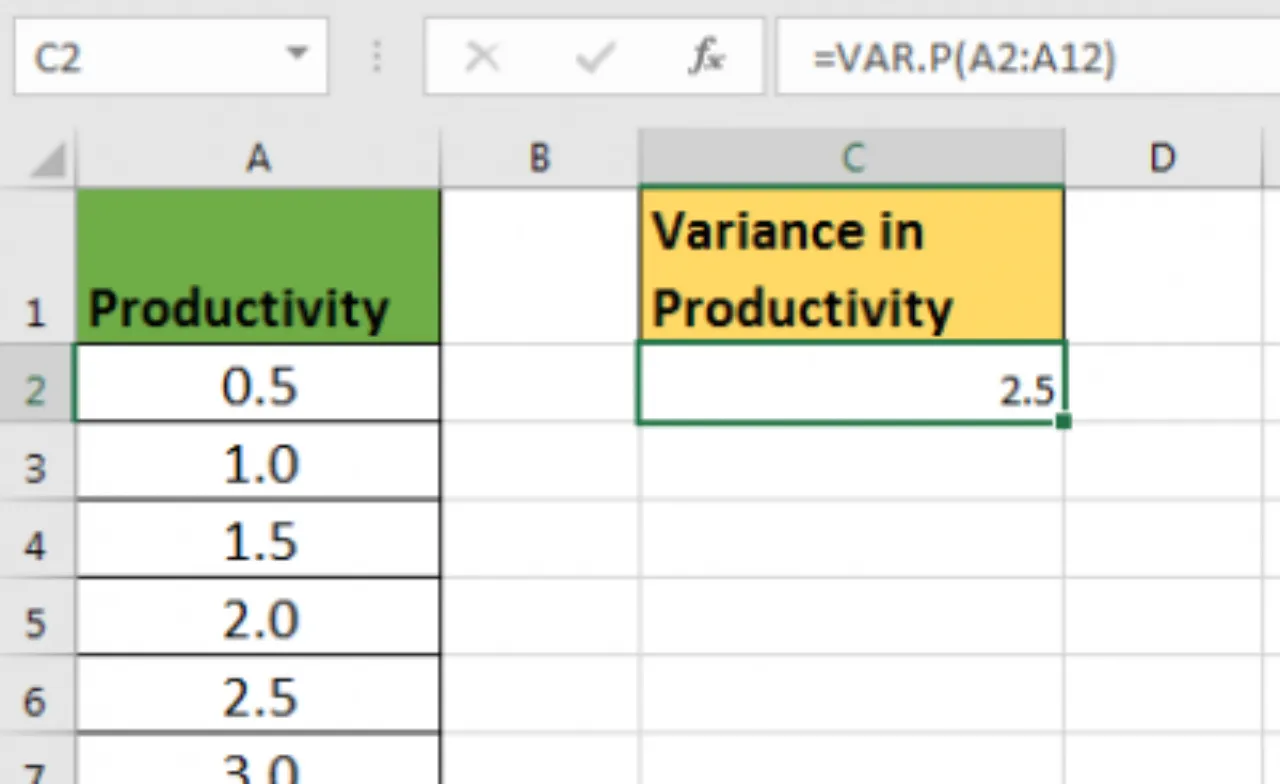
Rumus VAR.P pada Excel digunakan untuk menghitung varians populasi dari sekelompok data. Dengan menggunakan rumus ini, Anda dapat mengetahui sebaran data secara lebih akurat. Berikut adalah langkah-langkah cara menggunakan rumus VAR.P pada Excel:
- Pilih sel tempat hasil kemudian disimpan. Pilih sel di mana Anda ingin hasil perhitungan varians populasi ditampilkan.
- Ketik rumus VAR.P. Ketikkan formula berikut di sel tersebut:
=VAR.P( - Pilih rentang data. Pilih rentang data yang ingin Anda hitung varians populasinya. Anda dapat menentukan rentang data dengan menyorot sel-sel yang relevan.
- Tutup tanda kurung dan tekan Enter. Setelah memilih rentang data, tutup tanda kurung dalam formula dan tekan tombol Enter untuk menyelesaikan perhitungan.
- Hasil Varians Populasi muncul. Hasil varians populasi akan ditampilkan di sel yang telah Anda pilih sebelumnya.
Contoh Rumus VAR.P
Rumus VAR.P pada Excel digunakan untuk menghitung variansi populasi dari sekelompok data. Variansi populasi adalah ukuran sebaran data dalam populasi.
Dalam Excel, rumus VAR.P memiliki sintaks yang sederhana, yaitu:
- =VAR.P(number1, [number2], …)
Di mana:
- number1, number2, … adalah rentang sel atau daftar nilai numerik yang ingin Anda hitung variansinya.
Berikut adalah contoh penggunaan rumus VAR.P pada Excel:
Contoh 1:
Anda memiliki data nilai ujian Matematika siswa: 80, 75, 90, 85, 95. Untuk menghitung variansi populasi dari data ini, Anda dapat menggunakan rumus VAR.P sebagai berikut:
- =VAR.P(80, 75, 90, 85, 95)
Contoh 2:
Sebuah perusahaan mengumpulkan data harian penjualan selama satu bulan: 100, 150, 120, 130, 110. Untuk mengetahui sebaran penjualan dalam populasi, Anda dapat menghitung variansi populasi dengan rumus VAR.P:
- =VAR.P(100, 150, 120, 130, 110)
Kesimpulan
Rumus VAR.P pada Excel sangat penting untuk menghitung variasi data populasi dengan akurat.
